Как удалить плейлист в ВК с компьютера и телефона
Как удалить плейлист в ВК, если он потерял для пользователя интерес и стал бесполезным? Разбираясь в указанном вопросе, пользователям следует учесть, что иногда проще и удобнее воспользоваться альтернативным подходом. Он заключается в редактировании собранной музыкальной подборки, а не уничтожении всего альбома. Но, если решение об удалении твёрдое и не подлежит сомнению, стоит просто воспользоваться функционалом социальной сети. Администрация сохранила за пользователями возможность самостоятельно распоряжаться собственной музыкой и управлять созданными треклистами.
Как удалить плейлист ВКонтакте?
Ранее упоминалось, что простейший способ избавиться от надоевшей подборки треков – воспользоваться встроенным функционалом сайта или мобильного приложения. Скачивать и устанавливать дополнительные программы и сервисы не требуется, поскольку они не помогут облегчить и без того простейшую процедуру. При этом безопасность отдельных расширений вызывает вопросы, поэтому вместо желаемого результата владельцы аккаунтов способны получить дополнительные неприятности.
Отдельного упоминания заслуживает тот факт, что удаление подборки не приводит к исчезновению аудиозаписи из списка добавленных в коллекцию композиций. Трек остаётся в разделе «музыка», откуда его потребуется убирать дополнительно.
Веб-сайт
Первым делом требуется рассмотреть процесс удаления плейлиста из браузерной версии Vk. Для этого понадобится:
- Зайти на сайт и авторизоваться.
- Открыть раздел музыки и переключиться на вкладку с перечнем плейлистов.
- Навести курсор на подходящий альбом и кликнуть значок с изображением карандаша (для редактирования).
- Найти надпись, предлагающую удаление.
- Кликнуть её.
- Подтвердить принятое решение, нажав соответствующую кнопку во всплывающем окне с предупреждением.
Важно подчеркнуть, что сразу с удалением подборки из списка альбомов пользователя аналогичные плейлисты пропадают со стен тех людей, которые нажали на репост и сохранили ссылки. То есть, удаление записи происходит везде, где она присутствовала.
В мобильной версии
Желающим очистить плейлист в Вк в мобильном приложении придётся проделать практически те же действия, что описаны выше:
- зайти в раздел музыки и переключиться на страницу с плейлистами;
- выбрать из списка подходящий и открыть его;
- нажать на изображение с 3 точками для появления ниспадающего меню;
- кликнуть надпись, предлагающую уничтожить всю запись.
Иногда получается обойтись без открытия альбома, с помощью использования ниспадающего меню рядом с подборками. Принцип действий в подобном случае оказывается аналогичным.
Кроме того, если нужной коллекции не окажется в открывшемся перечне альбомов, стоит нажать на кнопку, вызывающую открытие всех треклистов.
Как удалить песню из плейлиста?
Крайне похожа на процесс уничтожения всего плейлиста и процедура удаления отдельных песен. Если пользователь не хочет уничтожать весь треклист, а рассчитывает убрать одну или несколько композиций, нужно:
- Открыть раздел с перечнем созданных подборок, воспользовавшись описанными выше шагами.

- Кликнуть на иконку карандаша, появляющуюся после наведения курсора на альбом.
- Просмотреть список добавленных аудиозаписей.
- Убрать галочку с ненужных.
- Сохранить внесённые изменения.
Важно подчеркнуть, что перемены заметят все люди из списка контактов, сохранившие изменённую подборку себе в прошлом. То есть, сделанные изменения затрагивают все страницы, где находится отредактированный плейлист.
Как восстановить удалённый плейлист в ВК?
Ответ на поставленный вопрос предельно прост: никак. Не существует ни одного эффективного метода восстановления уничтоженной записи. И ни один человек, включая агентов поддержки, не сможет помочь и вернуть стёртый альбом. Единственное решение возникшего затруднения заключается в создании нового треклиста, в котором окажутся те же композиции и аудиозаписи. Иных выходов из сложившейся ситуации не предусмотрено, о чём и сообщает предостережение перед удалением. Стоит своевременно прислушаться к тому, что говорится в сообщении.
Не удаляется песня вконтакте. Как удалить все аудиозаписи в вк разом
Не удаляется песня вконтакте. Как удалить все аудиозаписи в вк разом
Здравствуйте, дорогие читатели блога ! В сегодняшней статье речь пойдет о том, как удалить все аудиозаписи Вконтакте сразу. Выясним каким способом это сделать быстро и без вреда для своей странички в социальной сети.
Пользователи добавляют понравившийся трек на свою страничку, а потом прослушивают ее несколько раз в сутки. Случается, что загружается песня с плохим качеством звучания, или просто хочется освободить список от устаревших мелодий, а может вообще хочется полностью изменить стиль жизни и удалить все загрузки. Но не всем известна такая процедура. Об этом и другом рассказано в данной статье.
Дают возможность слушать мелодии практически в онлайн режиме вместе с одним или несколькими пользователями. Для этого составляется треклист, после чего можно прослушивать любимые хиты вместе со своими подписчиками и/или друзьями.
Как удалить все аудиозаписи Вконтакте в новой версии
Для начала узнаем, как удалять одну
мелодию из плейлиста:
Как удалить всю музыку сразу
Одну мелодию стереть просто, а вот удалить весь список
сразу уже намного тяжелее.
Вот такие вот простые инструкции! Теперь можно без проблем очистить всю музыку из : по одной или же сразу все.
Социальная сеть VK в какой-то момент полностью заменила обычные аудиопроигрыватели на компьютере. Удобный раздел с песнями покорил огромное количество пользователей, которые пользуются им каждый день. Люди добавляют себе записи, но не всегда знают, как удалить музыку в ВК. Ниже будет приведено несколько способов сделать это.
Как удалить аудиозапись в новом Вконтакте
Практически у каждого человека, который пользуется интернетом, есть аккаунт в социальной сети. У кого-то только один, а некоторые регистрируются сразу в нескольких. VK – лидирующая площадка по количеству профилей, многие пользуются сервисом из-за удобного аудиораздела.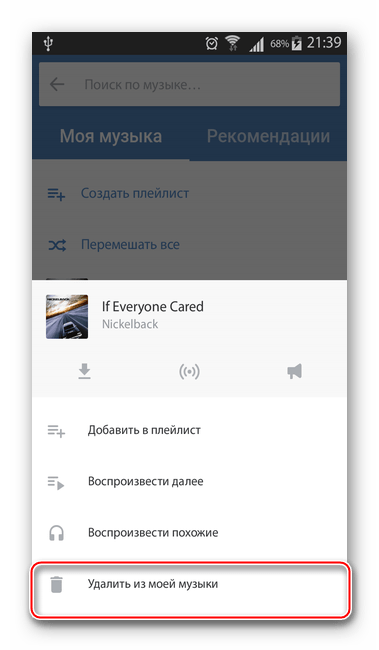 У пользователя есть возможность в своем аккаунте добавить неограниченное количество песен в плейлист. Иногда предпочтения меняются, появляется желание удалить аудиозапись в новом Вконтакте, но «свежий» интерфейс малознаком.
У пользователя есть возможность в своем аккаунте добавить неограниченное количество песен в плейлист. Иногда предпочтения меняются, появляется желание удалить аудиозапись в новом Вконтакте, но «свежий» интерфейс малознаком.
Возможность очистить свой аккаунт от лишней музыки есть у каждого пользователя. С обновлением дизайна процедура удаления не изменилась. Инструкция, как удалить музыку из ВК:
- Зайдите на свою страницу.
- Кликните на вкладку со своей музыкой в левом меню сайта.
- Найдите трек, который необходимо убрать из списка.
- Наведите на него мышкой: появится значок в виде крестика.
- Нажмите на него, и трэк будет удален.
- При желании вы можете нажать на появившийся плюсик, если песню необходимо восстановить. Эта функция будет доступна только до обновления страницы с музыкой.
Как удалить аудиозапись Вконтакте с телефона
Современные смартфоны выполняют много функций: отправки смс, звонков, навигатора, плеера, устройства для выхода в интернет.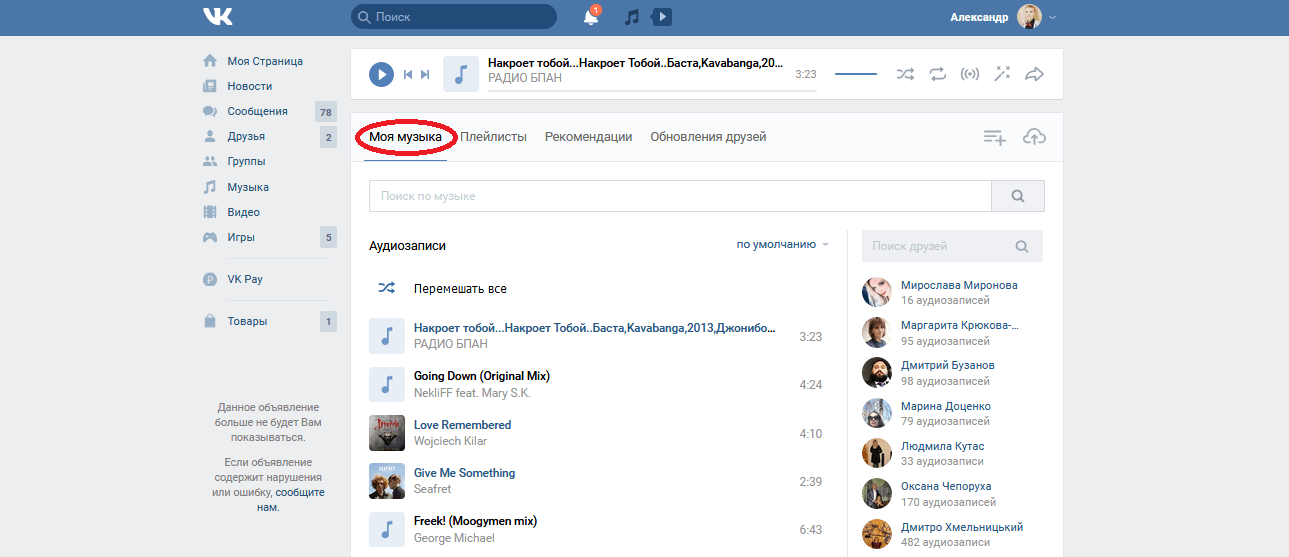 Современные модели способны выдавать хорошее звучание музыки через наушники, поэтому многие используют их для прослушивания записей. При наличии интернета удобно слушать музыку из своего плейлиста на странице в VK. Есть способ, как удалить сохраненные аудиозаписи Вконтакте на телефоне, на системе Андроид:
Современные модели способны выдавать хорошее звучание музыки через наушники, поэтому многие используют их для прослушивания записей. При наличии интернета удобно слушать музыку из своего плейлиста на странице в VK. Есть способ, как удалить сохраненные аудиозаписи Вконтакте на телефоне, на системе Андроид:
- Включите доступ к интернету, авторизуйтесь.
- Откройте основное меню приложения, выберите раздел с музыкой.
- Найдите трэк, который хотите убрать из списка.
- Нажмите на песню и удерживайте несколько секунд.
- Появится меню, из которого нужно выбрать пункт удаления.
Есть еще второй способ сделать это. Нужно включить трэк, нажать на название, которое появится в самом низу страницы. Далее у вас отобразятся полные данные по этой дорожке, а внизу справа появится значок «три точки», на который нужно нажать. Снова выпадет дополнительное меню, где тоже присутствует слово «Удалить». Оба эти варианта помогают очистить плейлист.
Как удалить все аудиозаписи Вконтакте сразу
Иногда человек решает заново пересобрать свои любимые аудиодорожки, поэтому появляется необходимость удалить все аудиозаписи вконтакте сразу.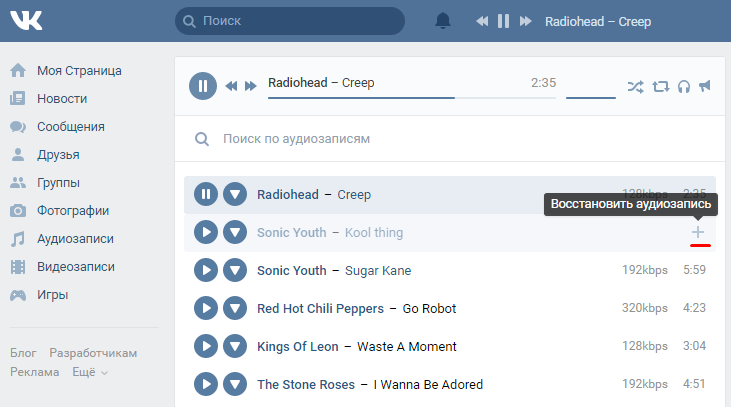 На данный момент после обновления дизайна сделать это невозможно. Ранее задача решалась при помощи стороннего плагина под названием VkOpt, который открывал возможность дополнительной настройки профиля. Сейчас его функционал после обновления работает не полностью.
На данный момент после обновления дизайна сделать это невозможно. Ранее задача решалась при помощи стороннего плагина под названием VkOpt, который открывал возможность дополнительной настройки профиля. Сейчас его функционал после обновления работает не полностью.
Загружать данный плагин лучше с сайта разработчиков. Они сообщают, что работа по восстановлению функций программы продолжается, и вскоре появится вариант, как удалить аудиозаписи Вконтакте списком. Ранее эта процедура выполнялась следующим образом:
- Скачайте приложение с сайта разработчиков.
- Установите плагин в ваш браузер. Сейчас эта процедура происходит автоматически.
- Настройте необходимые функции программы.
- Перейдите в раздел с аудио.
- В правом меню появится новая ссылка с названием «Удалить все».
- Нажимайте ее, и записи со страницы будут удалены.
- Чтобы отобразились изменения, необходимо обновить страницу.
Как удалить аудиозаписи Вконтакте, если нет крестика
Некоторые пользователи после обновления дизайна столкнулись со сложностью – не появляется крестик напротив песен, чтобы убрать их. Доступна только кнопка «показать похожие», которая подбирает по стилю схожие песни. Это связано с тем, что люди открывают плейлист аудиопроигрывателя, который разработчики поместили в шапку нового интерфейса. Это не раздел с вашими записями, а плеер с плейлистом.
Доступна только кнопка «показать похожие», которая подбирает по стилю схожие песни. Это связано с тем, что люди открывают плейлист аудиопроигрывателя, который разработчики поместили в шапку нового интерфейса. Это не раздел с вашими записями, а плеер с плейлистом.
Удалить аудиозаписи вконтакте, если нет крестика, можно через раздел в левом меню сайта. Некоторые пользователи просто не включают данный пункт для отображения. Исправить это можно следующим образом:
- Наведите на любой пункт меню сайта.
- Слева от надписи появится изображение шестеренки. Нажимайте на него.
- Перед вами откроется вкладка редактирования меню.
- Выставите галочку напротив «Аудиозаписи», нажмите «Сохранить».
- Зайдите в раздел с песнями через левое меню.
- При наведении на запись появится крестик. Вы можете очистить ваш список.
Видео: удаление аудиозаписи Вконтакте
class=»eliadunit»>
Чтобы удалить все аудиозаписи в VK за один раз, необходимо воспользоваться сторонним софтом.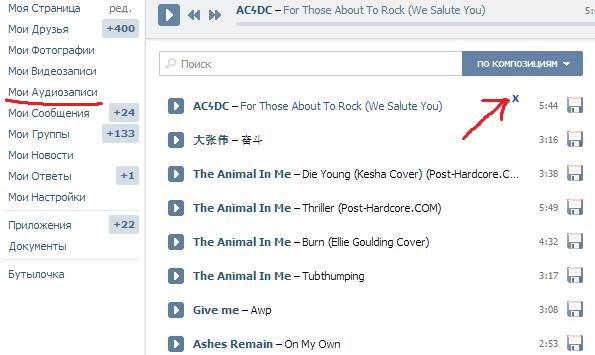 Для этого стоит воспользоваться установкой дополнения в браузер. Скачать плагин можно на веб-ресурсе разработчика vkopt.net. Для перехода к загрузке есть специальная ссылка в верхней части сайта. Ее и нужно нажать.
Для этого стоит воспользоваться установкой дополнения в браузер. Скачать плагин можно на веб-ресурсе разработчика vkopt.net. Для перехода к загрузке есть специальная ссылка в верхней части сайта. Ее и нужно нажать.
Появившуюся страницу прокрутите вниз, найдите значок своего браузера и кликните его. Я выбрал для примера Mozilla
.
Затем должна показаться кнопка установки. Нажмите ее тоже.
Затем браузер спросит, позволить ли vkopt
.net сделать изменения. Подтвердите, кликнув кнопку «Разрешить
».
Потом появится еще одна кнопка установки. Нажмите ее.
Инсталлировался ли плагин, можно проверить. Для этого кликаете кнопку в правом верхнем углу браузера. Она напоминает листок блокнота.
Откроется меню, где нужно нажать «Дополнения
». Вы попадете на страницу расширений, где увидите VkOpt.
Если кликните «Подробнее
», то сможете управлять обновлениями. Видны зде
Как сохранить аудио из контакта. Как удалить сразу все аудиозаписи
Как удалить сразу все аудиозаписи
Как известно, социальная сеть «Вконтакте
» — это огромных архив песен и видеороликов, которые лежат там в абсолютно свободном доступе и, при небольших усилиях с нашей стороны, могут быть оттуда скачаны и сохранены на компьютер
. Причем, в отличие от тех же «Зайцев.нет», в ВК нет вирусов, рекламы и прочих гадостей, которые могут помешать наслаждаться песнями с вершин хит-парадов. Способ, о котором я хочу вам рассказать, не потребует от вас установки на компьютер различных шпионских программулек, типа lovivkontakte или vksaver.
И так, первое что нам потребуется это браузер — Google Chrome. Если вы являетесь поклонником Opera или Mozilla Firefox, то настало время перейти на Хром. Программа действительно удобна и шустра. В любом случае, на ваш компьютер можно установить несколько браузеров и между ними не будет конфликтов, как например с антивирусами.
Установка Google Chrome
Заходим по этой ссылке, нажимаем кнопку «Установить Google Chrome»
, в следующем окне выбираем «Принять условия и установить»
на компьютер скачается файл-установщик, запускаем его и через пару минут (зависит от скорости вашего интернет-соединения) новый браузер будет установлен и автоматически запущен.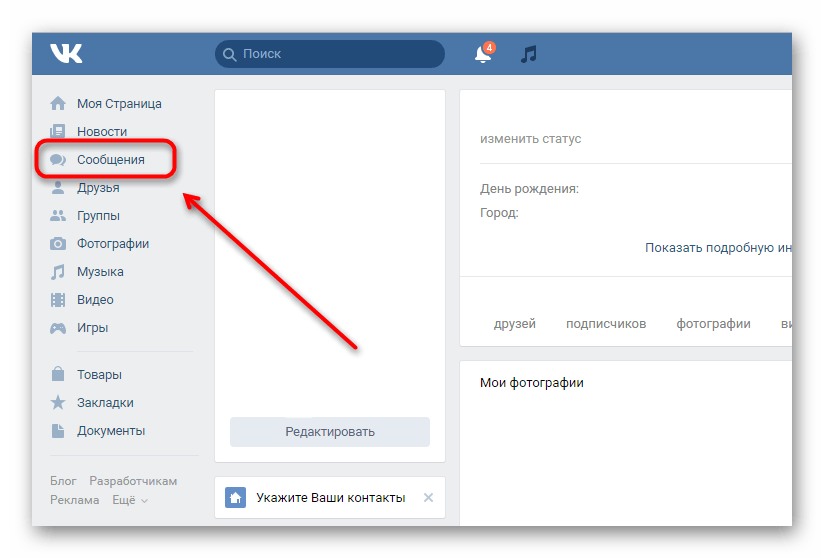
Установка расширения для скачивания музыки из ВК
Небольшое дополнение, которое называется «MusicSig Vkontakte Lite
» позволяет без лишних телодвижений скачивать музыку с Вконтакте. Зайдя сюда попадаем в магазине приложений Google Chrome.
Нажимаем «Установить»
В ответ на запрос, отвечаем
Расширение скачается на ПК и автоматически установится. Перезагружать браузер не обязательно, открываем новую вкладку, заходим на сайт Вконтакте, где разделе аудио теперь рядом с каждым файлом появилась иконка дискеты. Выглядит она вот так:
Кликнув по этой иконке вы запустите скачивание на интересующей вас песни на компьютер. Расширение поддерживает также функцию drag and drop, то есть можно зажать левой кнопкой мыши дискету и перетащить ее в любую папку на жестком диске. Программа автоматически сохранит аудиозапись в указанное вами место. Вот, все просто!
Скачивание видеозаписей с серверов Вконтакте
С установкой данного расширения, при просмотре видеофайлов, находящихся на серверах Вконтакте появляются ссылки на их скачивание.
Здесь, можно выбрать разрешение видео (от этого будет зависеть размер файла). Обращаю Видеофайлы, физически находящиеся на других хостингах (Youtube, Vimeo и др) скачивать таким образом нельзя.
В заключение, расскажу вам еще об одном наиполезнейшем расширении для Гугл Хром, которое называется Adblock. Скачать его можно , устанавливается также, в 2 клика. Режет почти всю рекламу на сайтах, убирает всплывающие окна и баннеры. Существенно ускоряет время загрузки страниц.
Можно слушать любую музыку и добавлять ее к себе в раздел «Аудиозаписи»
. Тем самым, собирая свою коллекцию. А что насчет обратного процесса? Как удалить сразу все аудиозаписи Вконтакте
? Сейчас покажу.
Удаляем одну композицию
Заходим к себе на страницу, и открываем раздел «Аудиозаписи»
. Найдите в списке песню, которую нужно удалить. Наведите на нее курсор мыши, и в появившемся меню нажмите на значок в виде крестика.
Песня будет удалена.
Как удалить сразу все аудиозаписи?
Если у нас большая коллекция, то удалять по одной очень долго. На помощь придет расширение VKopt. Вот ссылка на установку.
На помощь придет расширение VKopt. Вот ссылка на установку.
Http://vkopt.net/download/
Выбираем в списке версию для своего браузера, и скачиваем ее.
Установите расширение для вашего браузера (см. ), перезапустите его и зайдите в ВК. Если все было сделано верно, вы увидите окно с настройками.
Его можно просто закрыть.
Теперь идем в раздел «Аудиозаписи»
, и нажимаем на ссылку «Удалить все»
.
Как удалить сохраненные аудиозаписи Вконтакте
Если вы заходите в социальную сеть через приложение, то при прослушивании песни, она сохраняется в кэш (см. ). После этого не будет ее повторной загрузки, и она будет воспроизводиться прямо с телефона. Это позволяет слушать музыку без интернета (см. ).
Но может случится так, что у вас кончится свободное место, и сохраненную музыку нужно будет удалить. Вот как это делается.
Запускаем приложение, открываем меню и выбираем пункт .
Теперь находим и нажимаем на кнопку «Очистить кэш музыки»
. Подтверждаем операцию.
Подтверждаем операцию.
Видеоурок: удаляем аудиозаписи Вконтакте
Заключение
Иногда расширение VKopt не работает. В таком случае будет отсутствовать кнопка для удаления музыки. Разработчики обещают исправить ситуацию.
Вконтакте
Все мы, находясь Вконтакте, постоянно ищем или слушаем музыку, сохраняем любимые песни, из которых создаем плейлисты. Но, со временем вся наша музыка нам надоедает, появляются новые музыкальные предпочтения, новые исполнители, новые популярные композиции. Именно поэтому многих юзеров ВК часто интересует вопрос о том, как удалить все аудиозаписи Вконтакте сразу
. В данной публикации на нашем ресурсе мы постараемся дать исчерпывающий ответ на этот вопрос. Для подобных целей существует ряд приложений и программ, которые помогут , удалить свою музыку и т.п. В общем, все эти сторонние программы расширяют функционал ВК. Но они тоже постоянно меняются, устаревают, на место одних приходят другие. Попробуем найти приложения или расширения для браузеров, которые актуальны на сегодняшний день. Итак, одно из таких расширений, которое можно установить на свой браузер Google Chrome называется VkOpt
Итак, одно из таких расширений, которое можно установить на свой браузер Google Chrome называется VkOpt
. Просто «вбейте» в Гугле это название и перейдите на страницу vkopt.net/download
. Там выберите Ваш браузер и загрузите приложение. Это приложение хорошо работает и имеет много полезных функций для работы с ВК. Благодаря этому, VkOpt
уже имеет огромную популярность и от пользователей.
После установки расширения перезагружаем свою страницу Вконтакте. Далее заходим в пункт меню «Мои аудиозаписи», как вид
Как удалить песню в вк из сохраненных
Немного раньше мы с вами разбирали процесс добавления аудиозаписей Вконтакте. Сегодня же мы с вами разберемся, как эти записи оттуда удалить. Я, честно говоря, был в недоумении, когда узнал, сколько людей интересуется данной проблемой. Вроде бы все понятно. Но тут, однажды я и сам столкнулся с тем, что у меня не получилось удалить песню из плейлиста. В связи с этим я и решил написать данную статью.
Удаляем музыку в вк в полной версии
Вначале разберемся, как все должно быть, а потом посмотрим, что может не получится. Заходим на свою страничку и кликаем по пункту «Аудиозаписи»:
Заходим на свою страничку и кликаем по пункту «Аудиозаписи»:
Во вкладочке «Мои аудиозаписи» находим ту, которую хотим удалить. Наводим на нее мышкой, чтобы она подсветилась. С правой стороны появляется менюшка. Мы нажимаем на крести и запись удаляется. Посмотрите на скриншот, и вам станет все понятно:
Вот тут то и начинается самое интересное. У вас может случиться такое, что крестик в углу может не появиться. Я вышел из положения следующим образом. Пару раз обновил страничку, и все стало на свои места. Иногда помогает просто поклацать по всем пунктам меню и снова вернуться во вкладку «Мои аудиозаписи».
Перезагрузка страницы помогает в большинстве случаев:
Удаление песни с телефона
Если вы частенько пользуетесь мобильным приложением для смартфонов и планшетов, то вам полезно будет знать, как выполняется данная процедура и там.
Запускаем приложение, в левом меню нажимаем на пункт «Аудиозаписи», значок которого выглядит в виде нотки.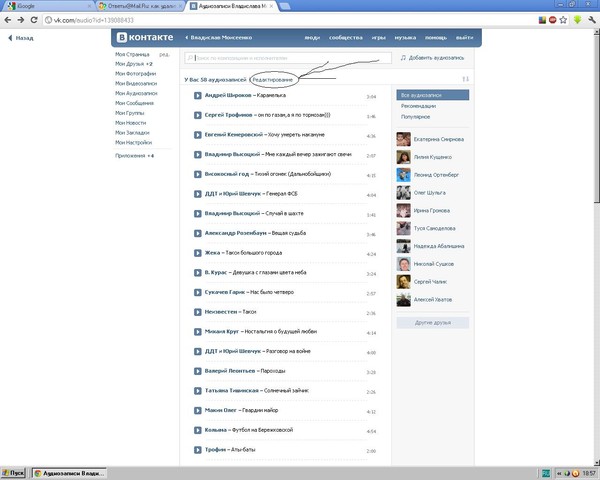
Далее нажимаем на песню, которую хотим удалить. Ее превьюшка подгружается в самом низу, нажимаем на нее.
Посмотрите на скриншот, вам сразу станет понятно. Я там по пунктам все показал:
На следующем этапе у нас подгружается уже целый плеер з данной песней. В правом нижнем углу находим менюшку плеера. Она выглядит, как три вертикальные точки.
Нажимаем на данную менюшку и из выпавшего списка выбираем пункт «Удалить»:
Нас спрашивают, а действительно ли мы хотим удалить данную аудиозапись со своей странички. Мы соглашаемся и нажимаем на кнопку «Да».
Также хочу обратить ваше внимание на то, что не обязательно заходить на свою страничку вконтакте и что-то там делать именно с мобильного приложения. Можно воспользоваться обычным браузером для Андроид и зайти на свою страницу в полной версии социальной сети, в которой можно делать все что угодно.
Как мы видим, дорогие друзья, ничего сложного в удалении звукозаписей с социальной сети вконтакте нет. Единственной загвоздкой может быть вот этот глюк Вконтакте, когда не подгружается крестик, но мы эту проблему знаем, как решить.
Единственной загвоздкой может быть вот этот глюк Вконтакте, когда не подгружается крестик, но мы эту проблему знаем, как решить.
На этом я заканчиваю свой краткий мануал по удалению аудиозаписей из своей страницы вк. Жду ваших комментариев, если есть какие-нибудь вопросы. Также, если вы знаете еще некоторые способы удаления, то также поделитесь своими знаниями.
Как удалить все аудиозаписи в вк разом. Как удалить музыку Вконтакте
Возможно, вам потребовалось почистить свой плейлист музыки Вконтакте. Это легко сделать, если он состоит всего из нескольких десятков песен. Однако что делать, если вы хотите удалить сотни, или даже тысячи музыкальных треков сразу?
Социальная сеть Вконтакте постоянно развивается, и это касается не только дизайна, а также новых функций сайта, но и внутреннего движка (модули и плагины). Поэтому если раньше существовали методы быстрого удаления всех аудиозаписей при помощи скриптов или дополнений, то сейчас эти способы не работают. Вконтакте применяется стандартный функционал, который позволяет удалять аудиофайлы выборочно.
Вконтакте применяется стандартный функционал, который позволяет удалять аудиофайлы выборочно.
Порядок действий
Для того чтобы удалить аудиозаписи Вконтакте необходимо перейти в раздел «Музыка»
Затем в этом разделе необходимо нажать на вкладку «Моя музыка». Здесь как раз будет показан список всех ваших аудиозаписей.
Далее необходимо курсором мыши навести на крестик, который располагается справа от композиции, и нажать на него. После этого запись удалиться. Если вы нечаянно нажали на этот значок, то аудиозапись можно моментально вернуть, нажав на значок плюса, который появится после удаления. Полное удаление произойдет только при обновлении страницы. К сожалению именно таким образом вы можете удалять свои аудиозаписи. С другой стороны в этом есть и преимущество, так как при удалении при помощи скриптов, как это было раньше, невозможно было контролировать процесс, и из-за этого удалялось все, даже то, что вы хотели бы оставить. Теперь есть возможность удалять выборочно.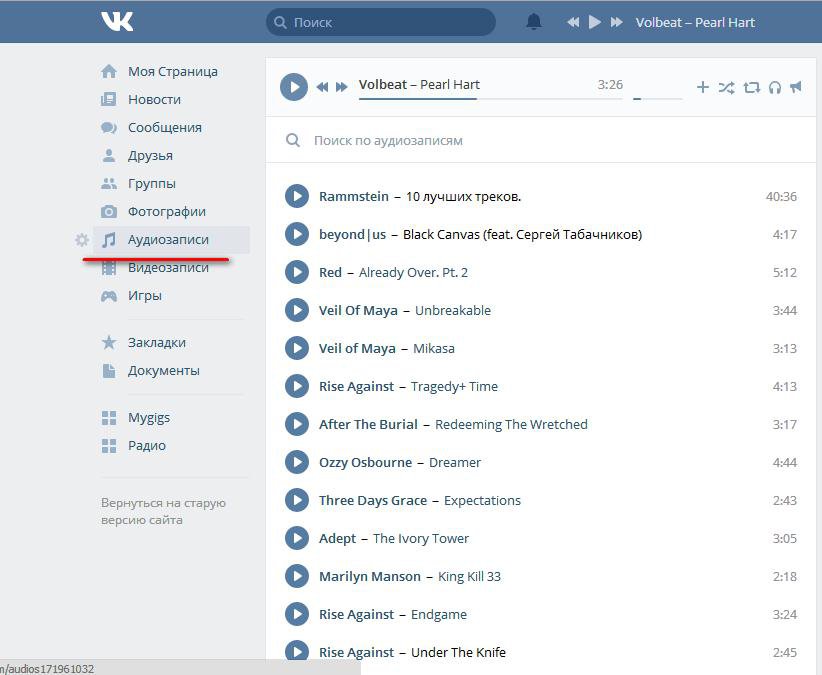
Хотя этот процесс нудный, все же он не такой уж и длительный. Вы можете удалить аудиозапись всего одним кликом мышки. На это уходят секунды. Поэтому на удаление 100 композиций у вас уйдет всего несколько минут.
Однако есть и другой способ удаление сразу нескольких композиций. Если удалить несколько песен подряд, то при очередном нажатии на крестик, появится предложение удалить все аудиозаписи, которые вы добавляли за последнюю неделю. Нажав на вкладку «удалить», вы уже не сможете отменить это действие.
Удаление аудиозаписей за последнюю неделю
Хотя в интернете можно найти много информации по этому поводу, где предлагается скачать специальные программы, или дополнения для браузеров, на самом деле все они не работают. Поэтому скачивая и устанавливая их, вы подвергаете опасности свой компьютер или смартфон.
Старые методы
Старые методы, которые сейчас не работают, но до этого работали:
- Использование скрипта в Google Chrome;
- Приложение VkOpt.

Социальная сеть VK в какой-то момент полностью заменила обычные аудиопроигрыватели на компьютере. Удобный раздел с песнями покорил огромное количество пользователей, которые пользуются им каждый день. Люди добавляют себе записи, но не всегда знают, как удалить музыку в ВК. Ниже будет приведено несколько способов сделать это.
Как удалить аудиозапись в новом Вконтакте
Практически у каждого человека, который пользуется интернетом, есть аккаунт в социальной сети. У кого-то только один, а некоторые регистрируются сразу в нескольких. VK – лидирующая площадка по количеству профилей, многие пользуются сервисом из-за удобного аудиораздела. У пользователя есть возможность в своем аккаунте добавить неограниченное количество песен в плейлист. Иногда предпочтения меняются, появляется желание удалить аудиозапись в новом Вконтакте, но «свежий» интерфейс малознаком.
Возможность очистить свой аккаунт от лишней музыки есть у каждого пользователя. С обновлением дизайна процедура удаления не изменилась. Инструкция, как удалить музыку из ВК:
Инструкция, как удалить музыку из ВК:
- Зайдите на свою страницу.
- Кликните на вкладку со своей музыкой в левом меню сайта.
- Найдите трек, который необходимо убрать из списка.
- Наведите на него мышкой: появится значок в виде крестика.
- Нажмите на него, и трэк будет удален.
- При желании вы можете нажать на появившийся плюсик, если песню необходимо восстановить. Эта функция будет доступна только до обновления страницы с музыкой.
Как удалить аудиозапись Вконтакте с телефона
Современные смартфоны выполняют много функций: отправки смс, звонков, навигатора, плеера, устройства для выхода в интернет. Современные модели способны выдавать хорошее звучание музыки через наушники, поэтому многие используют их для прослушивания записей. При наличии интернета удобно слушать музыку из своего плейлиста на странице в VK. Есть способ, как удалить сохраненные аудиозаписи Вконтакте на телефоне, на системе Андроид:
- Включите доступ к интернету, авторизуйтесь.

- Откройте основное меню приложения, выберите раздел с музыкой.
- Найдите трэк, который хотите убрать из списка.
- Нажмите на песню и удерживайте несколько секунд.
- Появится меню, из которого нужно выбрать пункт удаления.
Есть еще второй способ сделать это. Нужно включить трэк, нажать на название, которое появится в самом низу страницы. Далее у вас отобразятся полные данные по этой дорожке, а внизу справа появится значок «три точки», на который нужно нажать. Снова выпадет дополнительное меню, где тоже присутствует слово «Удалить». Оба эти варианта помогают очистить плейлист.
Как удалить все аудиозаписи Вконтакте сразу
Иногда человек решает заново пересобрать свои любимые аудиодорожки, поэтому появляется необходимость удалить все аудиозаписи вконтакте сразу. На данный момент после обновления дизайна сделать это невозможно. Ранее задача решалась при помощи стороннего плагина под названием VkOpt, который открывал возможность дополнительной настройки профиля. Сейчас его функционал после обновления работает не полностью.
Сейчас его функционал после обновления работает не полностью.
Загружать данный плагин лучше с сайта разработчиков. Они сообщают, что работа по восстановлению функций программы продолжается, и вскоре появится вариант, как удалить аудиозаписи Вконтакте списком. Ранее эта процедура в
Как удалить аудиозапись (музыку) ВКонтакте ВК
Зачастую случается так, что у пользователей соцсетей накапливается много аудио записей, которые уже не актуальны и неинтересны. Это очень мешает прослушиванию любимой музыки. Что же делать? Для этого разработчики ввели функцию для удаления ненужных треков. В этой статье написано, что нужно сделать, чтобы удалить ту или иную аудиозапись или всю, сохраненную на странице музыку, целиком.
Вы также можете узнать:
- Как удалить альбом в Вконтакте,
- Как очистить и удалить стену Вконтакте,
- Как легко удалить все записи со стены Вконтакте,
- Как удалить созданную вами группу Вконтакте,
- Как удалить страницу в Вконтакте,
- Как удалить подписчиков Вконтакте.

Как удалить песню из ВК (Вконтакте)- лучший метод
Единичный трек можно легко удалить в один клик. Делается это следующим образом:
- Заходим на страничку с музыкой. Для этого в своем профиле щелкаем на ссылку «Мои аудиозаписи» (расположена слева от главной фотографии аккаунта).
- Далее, видим список всех треков. Выбираем тот, который не нужен. Для этого можно пролистать страничку вниз или вбить название песни в строку поиска, которая находится в верхней части страницы, непосредственно над списком музыки.
- Наведя на аудиозапись курсор мыши, можно увидеть, что справа появился небольшой крестик. Нажимаем на него.
- После нажатия можно увидеть, что название трека приняло бледный оттенок. Если песня удалена ошибочно, то можно ее моментально восстановить. Для этого необходимо тут же нажать на крестик справа и трек опять окрасится в яркий цвет, что будет означать – он не удален из списка.
- После удаления всех лишних аудиозаписей необходимо обновить страничку, после чего будет видно, что осталось только нужное.
Как удалить всю музыку в ВК полностью
Если одну песню можно удалить легко, то полностью очистить список аудиозаписей уже гораздо сложнее. Для этого необходимо скачать и установить специальную программку VkOp, которая очень помогает оптимизировать работу с личным аккаунтом ВКонтакте.
- После установки программы заходим на личную страницу. Закрываем появившееся окно с благодарностями за установку скрипта, нажатием кнопки «ОК».
- Переходим в раздел с музыкой, нажав на надпись «Мои аудиозаписи».
- Для полного удаления списка треков необходимо щелкнуть мышкой по появившейся ссылке «Удалить все».
- Далее, подтверждаем свои действия в появившемся окне, щелкая на кнопочку «Да».
- Затем, просто ждем несколько минут, пока все записи полностью удалятся. Если файлов с музыкой много, то ждать приходится дольше, если мало, то удаление займет всего несколько секунд.
- После удаления обновляем страничку.
- Для того, чтобы убедиться, что список с треками пуст, достаточно опять зайти в раздел с музыкой «Мои аудиозаписи».
Загрузка…
Понравилась статья? Поделиться с друзьями:
Как удалить несколько песен с iPhone с / без iTunes
Могу ли я удалить с iPhone несколько песен / плейлистов одновременно? Да, просто прочтите этот пост, чтобы сделать это с iTunes или без него.
Советы по удалению данных iPhone
Устранение проблем с удалением данных iPhone
Избавление от некоторых плейлистов, которые вас не интересуют, или от некоторых бесполезных дубликатов песен в музыкальном приложении iPhone — один из хороших способов освободить ограниченное пространство на ваших устройствах.Однако, если вы попытались удалить музыку на iPhone / iPad, вы обнаружите, что вам нужно удалять песни одну за другой, что немного сложно, особенно когда у вас так много песен, от которых вы планируете избавиться. Так есть какой-нибудь простой способ сделать это?
На самом деле, Apple не предоставила для вас простого способа удалить несколько песен с iPhone одним щелчком мыши в приложении «Музыка». Если вы хотите удалить более одной песни или одного плейлиста за раз, вам нужно использовать iTunes или некоторые альтернативы iTunes.Итак, в этом посте мы предлагаем два метода, которые помогут вам это сделать.
Связанное сообщение: Как удалить всю музыку на iPhone
Метод 1. Удалить несколько песен на iPhone без iTunes
Если у вас нет библиотеки iTunes на вашем компьютере, вы можете использовать стороннее программное обеспечение — AnyTrans, чтобы управлять своими устройствами iOS на компьютере и избавляться от нескольких песен одновременно, что просто и быстро.
С помощью этого инструмента вы даже можете выборочно удалять песни, сообщения, заметки, контакты и другие 10+ типов файлов на вашем iPhone / iPad.Теперь загрузите AnyTrans и следуйте инструкциям ниже, чтобы удалить ненужные элементы.
Шаг 1. Установите и запустите AnyTrans на компьютере> Подключите устройство к компьютеру с помощью кабеля USB> Выберите режим «Диспетчер устройств», а затем щелкните категорию «Музыка».
Удалить несколько песен на iPhone с помощью AnyTrans — шаг 1
Шаг 2. Выберите песни, которые хотите удалить> Нажмите кнопку «Удалить», чтобы удалить выбранную музыку с вашего iPhone. Или вы можете нажать кнопку «Выбрать все», чтобы проверить всю свою музыку на iPhone для удаления.
Удалить несколько песен на iPhone с AnyTrans — Шаг 2
Примечание. Этот метод не удалит песни из iTunes на компьютере.
Вам может понравиться: перенос музыки с iPhone на iTunes
Метод 2. Удаление нескольких песен с iPhone / iPad / iPod с помощью iTunes
Если вы всегда синхронизируете файлы музыкального приложения с iTunes на компьютере, вы можете использовать этот метод для удаления ненужных песен. Это просто, но вы потеряете песни как на iTunes, так и на устройствах iOS.
Шаг 1. Откройте iTunes на компьютере> выберите несколько ненужных песен> удалите песни.
Шаг 2. Синхронизируйте песни со своими устройствами iOS.
Итог
Удаление песен устройств iOS с помощью iTunes или AnyTrans может быть проще, чем их по одной на ваших устройствах. А если вы хотите удалить некоторые другие элементы, такие как контакты и сообщения, вы также можете использовать описанные выше методы, чтобы помочь себе.
Джой Тейлор
Член команды iMobie, а также поклонник Apple, любит помогать большему количеству пользователей решать различные типы проблем, связанных с iPhone.
Рекомендуемый метод для одновременного удаления сообщений iPhone
Когда дело доходит до высокотехнологичных и элегантно выглядящих смартфонов, iPhone, без сомнения, считается королем современных мобильных телефонов, на долю которого приходится более 50% пользователей смартфонов во всем мире. Но даже если iPhone оснащен современными функциями и высокопроизводительным оборудованием, этот гаджет по-прежнему доставляет незначительные неудобства. Одна конкретная проблема, о которой сообщают многие пользователи, — это отсутствие возможности удалить все сообщения с iPhone за раз.
Общие советы по удалению сообщений на iPhone
Как мы все знаем, если вы хотите полностью удалить текстовые сообщения со своего iPhone, вам нужно отсканировать каждую запись, провести пальцами влево и нажать кнопку «Удалить». Или вы также можете нажать кнопку «Изменить» и удалить каждое сообщение одно за другим. Это будет трудоемкая работа для пользователей, получающих множество текстовых сообщений каждый день.
С ожидаемым выпуском известного по слухам iPhone SE или грядущего iPhone 7, появится ли в новейшем смартфоне Apple наконец-то кнопка «Удалить все»? Сейчас нет возможности дать указание, но если нет, то каков наиболее эффективный способ стереть все сообщения одновременно? Проверьте решение ниже.
Удалить все сообщения с iPhone сразу. Использование Cydia
Мы много искали на рынке, но не повезло, нет инструментов, которые могли бы удалить все текстовые сообщения с iPhone без джейлбрейка одним нажатием. Если вы не хотите ждать, пока Apple обновит эту очень неудобную функцию, вы можете сделать джейлбрейк своего iPhone и использовать Cydia для этого. Просто настроив приложение, вы можете установить классные настройки DeleteAllMessages, которые сделают ваше устройство более удобным для пользователя.
- Откройте Cydia на своем iPhone.
- Нажмите кнопку «Поиск» ниже и найдите настройку DeleteAllMessages.
- Следуйте инструкциям на экране и установите его на свое устройство.
- Подождите, пока устройство не перезагрузится.
Вот и все! Не нужно редактировать настройки и переходить по опциям. Сразу после установки DeleteAllMessages на ваше устройство вы найдете кнопку «Удалить все» в приложении сообщений. Он автоматически удалит все сохраненные сообщения с вашего iPhone после нажатия кнопки, без каких-либо подсказок или предупреждений.
Предупреждения — Недостатки использования Cydia
Установка Cydia на ваш iPhone имеет как достоинства, так и недостатки. Одним из основных недостатков является то, что это определенно аннулирует вашу гарантию. Более того, если вы использовали его неправильно, Cydia может переформатировать ваш iPhone, удалив все сохраненные данные, включая сообщения, контакты, видео, музыку, фотографии и многое другое.
Чтобы не потерять ценное содержимое с вашего iPhone, разумно сделать резервную копию вашего iPhone перед установкой Cydia, а также настройки DeleteAllMessages, которая может удалять сообщения iPhone сразу.Мы рекомендуем Apowersoft Phone Manager для простого резервного копирования данных.
Это универсальное приложение, полностью совместимое со всеми гаджетами iOS. Он имеет возможность легко передавать файлы с телефона на ПК и наоборот, управлять мобильными данными, отображать экран iPhone на ПК в режиме реального времени и делать резервные копии файлов, которые вы можете позже восстановить при необходимости.
Для упрощения резервного копирования выполните следующие действия:
- Установите Apowersoft Phone Manager на свой компьютер.
Скачать
- Подключите iPhone к ПК с помощью кабеля USB.В диалоговом окне появится запрос и нажмите «Доверие», чтобы установить соединение.
- В главном интерфейсе нажмите «Инструменты», а затем нажмите значок «Резервное копирование», выберите файлы, для которых требуется создать резервную копию, установив каждый флажок.
- Нажмите «Сделать резервную копию сейчас» и дождитесь завершения процесса.
Установка настройки Cydia «DeleteAllMessages» определенно полезна для тех, кто хочет удалять текстовые сообщения с iPhone одним касанием. Однако использовать это приложение нужно с большой осторожностью.Создание резервной копии необходимо с помощью надежных программ. Так что, если что-то случится, вы всегда сможете восстановить свой iPhone до его предустановочного рабочего состояния.
Рейтинг:
4.3 /
5
(на основе 15 оценок)
Спасибо за вашу оценку!
Как удалить все контакты iPhone сразу
Есть много причин, по которым вы можете захотеть удалить несколько или все контакты с вашего iPhone. Возможно, вы захотите передать свое устройство другому пользователю или удалить несколько контактов.Удаление контактов с iPhone, несомненно, занимает много времени, особенно если вы хотите удалить несколько или все контакты со своего iPhone или iPad.
Как быстро удалить все контакты iPhone за один раз
Это связано с тем, что программное обеспечение iOS позволяет удалять только один контакт за раз, что в принципе неплохо, но становится утомительным, если у вас есть многочисленные контакты, от которых вы хотите избавиться одновременно.
Однако не позволяйте этому беспокоиться, потому что существует простой способ удалить все контакты с вашего iDevice или только несколько выбранных вами контактов.Следующие два руководства научат, как быстро удалять контакты, и они отлично работают на iPhone, iPhone 4, iPhone 4S, iPhone 5, iPhone 5C, iPhone 6, iPhone 6S, iPhone SE, iPhone 7, iPhone Plus, iPad, iPad Air, iPad Mini и iPod.
Удаление контактов iPhone с помощью Syncios iPhone Manager
Теперь вам не нужно тратить время на удаление одного контакта за раз. Вы можете удалить все свои контакты iPhone за 3 простых шага с помощью Syncios iPhone Transfer.
Шаг 1: Первое, что вам нужно сделать, это установить Syncios iPhone Transfer на свой компьютер.Имейте в виду, что iTunes должен быть уже установлен. Однако вам не нужно запускать iTunes, чтобы использовать новое программное обеспечение для удаления контактов.
Шаг 2: Запустите Syncios после подключения iDevice к компьютеру через USB. Информация об устройстве будет отображаться после установления соединения. Просто нажмите вкладку «Информация» в левом вертикальном столбце.
Удалить все контакты на iPhone сразу
Шаг 3: Щелкнув пустое поле в верхнем левом углу, вы можете выбрать все контакты и затем нажать «Удалить», чтобы удалить их.Если выбрать вариант с несколькими контактами, выбранные контакты будут удалены с вашего устройства, когда вы нажмете «Удалить».
Удалить все контакты iPhone с помощью iCloud
Еще один способ легко удалить контакты со своего iDevice — через iCloud.
Шаг 1: Запустите приложение «Настройки», коснувшись значка «Настройки» на главном экране iPhone, а затем коснувшись iCloud.
Шаг 2: Вы увидите переключатель рядом с контактами. Установите его в положение ВЫКЛ.
Удалить все контакты iPhone сразу
Шаг 3: Нажмите на опцию «Удалить с моего iPhone».
Используя эти два простых руководства, вы можете удалить несколько или все свои контакты на iPhone всего за несколько кликов.
Как удалить сразу несколько фотографий на Facebook [Руководство]
Facebook хорош не только для общения с друзьями. Вы также можете использовать его, чтобы поделиться своими фотографиями и пережить драгоценные моменты. Просто когда дело доходит до удаления фотографий, нельзя удалить их все сразу. Довольно облом, не правда ли? Тем не менее, есть способ значительно упростить вашу задачу.Вам просто нужно подумать о хорошем обходном пути.
Кстати, если вы хотите одновременно удалить фотографии, которые вы загрузили на Facebook, все, что вам нужно сделать, это следовать приведенному ниже руководству.
Удалить сразу несколько фотографий на Facebook
Шаг 1
Войдите в Facebook, используя свой адрес электронной почты и пароль.
Шаг 2
После входа в систему перейдите в свой профиль (временная шкала) и нажмите вкладку «Фото», расположенную прямо под вашей обложкой.Вы попадете на страницу, где сможете просмотреть все загруженные вами фотографии.
Step 3
На странице «Фотографии» вы сможете увидеть все загруженные вами фотографии. Просто выберите любую фотографию, которую хотите удалить, и наведите на нее указатель мыши. Затем вы увидите несколько вариантов, например «добавить комментарий», «поставить лайк» и т. Д. Просто нажмите значок карандаша в правом верхнем углу выбранной фотографии и переходите к следующему шагу.
Шаг 4
Сразу после того, как вы щелкните значок карандаша, появится раскрывающееся меню.В раскрывающемся меню выберите параметр «Переместить в другой альбом». Таким образом, вы сможете переместить фотографию в новый альбом. Затем вам будет предложено переместить фотографию в существующий или новый альбом. Еще раз выберите раскрывающееся меню и нажмите «Создать альбом». После того, как вы сделали свой выбор, нажмите «Переместить фото».
Шаг 5
Загрузится новая страница, и вам будет предложено переименовать новый альбом. Для целей лейбла просто назовите свой новый альбом «Удалить».Конечно, вы можете выбрать имя, которое вам нравится. Вам также следует изменить конфиденциальность альбома на «Только я». Таким образом, никто, кроме вас, не сможет просматривать фотографии, которые вы хотите удалить. По завершении нажмите «Готово».
Шаг 6
Теперь, когда вы создали новый альбом, вы можете начать перемещать все фотографии, которые вы хотите удалить, в этот новый альбом. Для этого просто вернитесь на главную страницу «Фото» и выберите фотографию, затем повторите третий шаг (см. Шаг 3).В раскрывающемся меню выберите «Переместить в другой альбом», чтобы переместить фотографию в альбом «Для удаления».
Step 7
После того, как вы переместили все фотографии, которые хотите удалить, откройте альбом «Для удаления» и нажмите кнопку «Настройки» в правом верхнем углу страницы альбома. В подменю нажмите «Удалить альбом» и подтвердите свой выбор.
Вот и все. Вы успешно удалили сразу несколько фотографий на Facebook.Просто имейте в виду, что вы не можете применить тот же метод к фотографиям вашего профиля, а также к фотографиям на обложке. Если вы хотите удалить эти фотографии, у вас нет другого выбора, кроме как удалять их по одной.
Похожие сообщения
Загружайте и продавайте свою музыку в iTunes, Spotify, Amazon и Google Play
DistroKid Love
Ludacris
«
DistroKid — это будущее.
Ludacris — один из самых продаваемых рэперов всех времен.Он получил премии Грэмми, Гильдии киноактеров, Выбор критиков и премии MTV. В 2017 году Лудакрис выбрал DistroKid для выпуска своего сингла «Vitamin D (feat. Ty Dolla $ ign)».
Аризона Зервас
«
DistroKid был отличной платформой для выпуска моей музыки на протяжении многих лет!
Журнал Billboard написал, что Аризона была «Первым артистом за многие годы, который занял первое место на Spotify без поддержки лейбла», когда его сингл «Roxanne» занял первое место в чарте Spotify в США.
Роб Скаллон
«
Кажется, я услышал, как хор переходит в песню, когда впервые услышал о том, что предлагает DistroKid.С тех пор я настойчиво рекомендую его другим музыкантам.
Роб — мульти-инструменталист, музыкант и продюсер. На YouTube у Роба много миллионов просмотров и почти миллион подписчиков. Как писал Guitar World, Роб — «гитарный чувак из Интернета — и, возможно, самый близкий к многообещающему гитарному герою в любом запутанном возрасте, в котором мы живем в наши дни».
Кей Хендерсон, 21 Savage
«
Мне нравится DistroKid, потому что он невероятно удобен для пользователя и в нем нет посредников.
Кей руководит исполнителем DistroKid 21 Savage . Кей ранее руководил Key !, а теперь подписал контракт с AWGE, конгломератом A $ AP Rocky. До этого Кей руководил Сийей, которая снималась в сериале Oxygen TV «Сестричество хип-хопа».
Ари Херстанд
«
Я перепробовал кучу цифровых дистрибьюторов, и DistroKid, безусловно, является самым простым и быстрым способом донести музыку до масс.
Ари Херстанд вошел в десятку лучших на iTunes, выступал на Эллен, а его песни были представлены в фильмах, телешоу и рекламных роликах.Он является автором книги «Как добиться успеха в новом музыкальном бизнесе», штатным автором журнала Digital Music News и создателем блога с советами для музыкального бизнеса Ari’s Take.
Джон Ламаккиа
«
Две вещи, которые мне нравятся в DistroKid, — это его простота и доступность. Выпуск новой музыки и размещение музыки на Spotify, Apple Music и iTunes, а также монетизация YouTube никогда не были для меня проще и доступнее, чем с тех пор, как я начал использовать DistroKid.
Джон играет на гитаре в легендарной харкор / метал группе Candiria. Он также играет со Spylacopa и руководит независимым лейблом Rising Pulse Records.
Зак Марш
«
Мне нравится DistroKid, потому что я публикую большой объем контента в Интернете, а у DistroKid нет ограничений. Мне нужен универсальный магазин для загрузки моей музыки на каждую платформу на рынке, и DistroKid делает это для меня до глупости простым. Больше людей, чем когда-либо, слышат мою музыку, потому что вы можете найти ее где угодно.
Зак Марш — композитор для телевидения и кино, написавший для Netflix « Сорвиголова » и « Veggie Tales «. Зак также ведет популярный канал обучения игре на фортепиано на YouTube под названием PiaknowItAll.
Тодд Брайантон
«
DistroKid — это самый быстрый и надежный способ распространения моей музыки. Мне нравится платить только разовую годовую плату, а не платить за выпуск; это экономит мне сотни долларов каждый год и позволяет мне загружать музыку, когда я захочу.Функция «Команды» DistroKid упрощает автоматическое разделение выплат с другими соавторами на треке, поэтому мы можем больше сосредоточиться на творчестве, чем на бухгалтерском учете.
Тодд Брайантон — композитор для фильмов и телесериалов, а также ютубер, выпускающий электронную музыку под именем LilDeuceDeuce. Музыкальные клипы на его канале LilDeuceDeuce набрали более 32 миллионов просмотров.
Энтони Винсент
«
DistroKid прост в использовании, эффективен и имеет сверхбыструю обработку.Не может быть счастливее.
У Энтони Винсента более 2 миллионов подписчиков на его канале «Десять секунд песен» на YouTube, где он создает гибридные композиции из популярных мелодий в самых разных стилях музыкальных исполнителей.
Сахер Галт
«
Мне нравится модель DistroKid: выпускайте всю музыку, которую я хочу, за небольшую плату. Никаких преград между мной и распространением моей музыки в мире. Отлично.
Сахер Галт — певец, композитор и соучредитель Galt Aureus, отмеченного наградами независимого рок-дуэта.Сахер также создает уроки по производству музыки и уроки пения на своем канале YouTube, который посещают миллионы зрителей.
Клэр Уилкинсон
«
DistroKid — это самый быстрый и эффективный дистрибьютор. Как независимый исполнитель, я могу рассчитывать на DistroKid, чтобы продавать мою музыку во всех соответствующих магазинах и потоковых сервисах.
Клэр Рэйчел Уилкинсон, известная как Клерити, — 19-летняя певица и автор песен. Обложка Клэррити песни Coldplay «Don’t Panic» была показана в трейлере фильма 20th Century Fox « X-MEN: Apocalypse «.
Карлос Эйене
«
DistroKid — ЛУЧШИЙ дистрибьютор, когда дело доходит до получения ваших каверов и оригиналов в магазинах с молниеносной скоростью. Если для вас важна скорость распространения, нет никаких сомнений в том, что DistroKid — лучший выбор.
Карлос Эйене сочетает джаз-фьюжн и другие джазовые поджанры с музыкой из видеоигр. У Карлоса на канале YouTube огромное количество поклонников, безумных в музыке, которые с нетерпением ждут его новых загрузок каждую субботу.
Луч Гармония
«
День, когда я открыл для себя DistroKid, был одним из самых счастливых дней в моей 20-летней музыкальной карьере! Наконец, была дистрибьюторская компания, разбирающаяся в музыкантах. Нам, музыкантам, нужен дистрибутив мирового класса, но он должен быть супер простым и дешевым, как чипсы, потому что вместо этого мы хотим тратить все свое время и деньги на создание большего количества музыки. Их обслуживание клиентов не имеет себе равных. DistroKid — это мечта любого серьезного музыканта.
Рэй Хармони посвятил свою жизнь использованию силы музыки для вдохновения позитивных изменений в мире, что он и делает с помощью Revolution Harmony.Он отмеченный наградами преподаватель музыки, композитор, исполнитель, продюсер, журналист и автор. Рэй также пишет музыку с многократными обладателями Грэмми (Серж Танкян из System of a Down, Том Морелло из Rage Against the Machine и многие другие) — затем жертвует все доходы на благотворительность.
Меган Дэвис
«
Я использовал DistroKid последние два года, и это просто самый ценный цифровой дистрибьютор. Публикация музыки в Интернете не должна стоить сотни долларов в год.Рекомендую всем своим друзьям-музыкантам.
Меган — певица и автор песен из Нэшвилла. Летом 2013 года Меган начала выкладывать акустические каверы и мэшапы. С тех пор ее творческий стиль привлек почти 1 миллион подписчиков на YouTube и более 2 миллионов слушателей в месяц на основных потоковых сервисах. Меган работает с DistroKid с момента ее первого выпуска.
Дэн Автомат
«
DistroKid прост, эффективен и просто работает! Это лучший из известных мне способов разместить свои песни в различных потоковых сервисах и магазинах.
Дэн «The Automator» Накамура — хип-хоп продюсер из Сан-Франциско, чья работа с «Kool» Китом Торнтоном над его проектом Dr. Octagon принесла ему маловероятное признание в 1996 году. С тех пор он создал серию все более сложных концептуальных проектов. , Дико творческое творчество Накамуры и необычное чувство юмора сделали его одной из ведущих фигур андеграундного ренессанса альтернативного рэпа в конце 90-х. Дэн является членом Deltron 3030, Dr. Octagon, школы моделирования красивых мальчиков, Got a Girl, Lovage, Gorillaz и многих других.
Бак Насти
«
DistroKid настолько прост в использовании. Отчеты детализированы до мельчайших долей пенни. Они отвечают своевременно и готовы работать с вами. Цены разумные, а уведомления, которые вы получаете от DistroKid, прекрасны. Я не могу придумать лучшей компании. Я думаю — нет, я ЗНАЮ — это будут отношения на всю жизнь.
Buck Nasty — платиновый продюсер « Hit The Quan » и « Lean & Dabb » от iHeartMemphis (оба распространяются DistroKid) и многих других.
Эмма-Ли
«
Мне нравится, что вы можете загружать неограниченное количество песен каждый год. Но моя любимая функция — это возможность разделить главную собственность. Это снимает мою предыдущую головную боль, связанную с необходимостью отчитываться перед людьми, с которыми я делюсь своим мастером. Безусловно, лучшая функция!
Эмма-Ли — признанная критиками, отмеченная наградами поп-певица и автор песен из Торонто, Онтарио, Канада. Песни Эммы-Ли были использованы в десятках фильмов и на телевидении.Ее последний сингл «Worst Enemy» вошел в топ-20 Billboard в Канаде в 2016 году.
Пропаганди
«
Мы используем DistroKid, чтобы быстро и эффективно распространять нашу музыку на бесчисленном множестве постоянно расширяющихся услуг цифровой дистрибуции. У нас нет управленческой команды — и у нас нет времени заниматься чем-то, что не является настолько простым в нашем стремлении продолжить наше 25-летнее господство Северной Кореей панка.
Propagandhi — легендарная панк-группа, записавшая множество записей за свою более чем 25-летнюю историю.
Дуизил Заппа
«
DistroKid — это воплощение творческих способностей художников. Он настолько прост в использовании, и у него серьезная бизнес-модель, ориентированная на художников. Раскройте свой внутренний автор, создавайте свою музыку и распространяйте себя.
Дуизил Заппа — американский рок-гитарист. Он записывает и выступает как сольный исполнитель, а также с различными группами, включая Zappa Plays Zappa, что является данью уважения его отцу Фрэнку Заппе. Дуизил выступал и записывался с Херби Хэнкоком, Стиви Рэем Воном, Бонни Райт, Терри Боззио, The Fat Boys, Нуно Беттенкур, Гэри Чероне, Закком Уайлдом и многими другими.
Райан «Пух» Брюс
«
DistroKid был со мной в самом начале и постоянно рос вместе со мной! Предоставление такого отличного сервиса при законной экономии денег — это огромная победа в моей книге. Если бы DistroKid был едой, это был бы бекон.
Профессиональный звукорежиссер, продюсер и автор песен. Влиятельный канал Райана на YouTube «Riffs, Beards & Gear» имеет более 160 000 подписчиков.
Кристофер Тин
«
Мне нравится DistroKid, потому что он прост в использовании, предоставляет подробные данные для целей бухгалтерского учета и доставляет мою музыку в магазины быстрее, чем любой другой сервис, который я когда-либо использовал.DistroKid стал находкой для удовлетворения этих потребностей в распространении в последнюю минуту — когда вы получаете мастеров за 48 часов до того, как разместите их в iTunes.
Кристофер Тин — композитор, дважды удостоенный Грэмми, и первый композитор, получивший Грэмми за отрывок из видеоигры.
Себастьян Олзански
«
Я использую Distrokid для каждой песни, которую выпускаю. Это такой быстрый и простой веб-сайт, который публикует любую песню или альбом, как только вы нажмете пару кнопок! Вот почему мне это нравится.Мне нравится простота и эффективность.
Себастьян Олзански — 17-летний певец и автор песен. У Себастьяна более 1 миллиона подписчиков в социальных сетях.
Джоэл «Roomie» Бергхульт
«
DistroKid упростил и откровенно произвел революцию в области цифрового распространения. За небольшую часть стоимости Distrokid делает все, для чего я использовал другие сервисы в прошлом, но намного быстрее и более рационально.
Джоэл «Roomie» Бергхульт — независимый художник, у которого более двух человек.По состоянию на ноябрь 2016 года на его платформах в социальных сетях 5 миллионов подписчиков. Он известен своей невероятной вокальной гибкостью и часто сотрудничает в создании музыкальных релизов с Pewdiepie, самой популярной личностью в социальных сетях.
Гленн Фрикер
«
DistroKid великолепно снимает головную боль с размещением моей музыки в Интернете. Вместо того, чтобы прыгать через обруч, я загружаю в одно место и собираю свой заработок. На мой взгляд, лучшая особенность — это система лицензирования кавер-версий.Это ОГРОМНАЯ помощь, которая сэкономила мне неисчислимые часы работы с юридическими документами. DistroKid — «приложение-убийца» для современного музыканта.
Гленн Фрикер — инженер, ведущий YouTube и владелец SpectreSoundStudios. На YouTube у Гленна 22 миллиона просмотров и 170 000 подписчиков. Известный как «самый злой человек в Канаде», Гленн известен своим искренним мнением (к большому огорчению некоторых производителей).
Звуки и музыка
При создании игры легко упустить из виду важность звуков и музыки.В сочетании с творчеством они могут задать атмосферный или захватывающий тон, создать интригу и оживить персонажей вашей игры.
Рынок аудио
На панели инструментов можно найти широкий спектр аудио, щелкнув вкладку Marketplace и выбрав в меню Audio .
В представлении вы можете выполнить поиск по имени или нажать кнопку, чтобы:
- Поиск Creator (пользователь Roblox, опубликовавший файл).
- Ищите по Длина звука , чтобы легче отличать короткие звуковые эффекты от более длинных музыкальных треков.
- Сортировка аудио по релевантности, наиболее часто используемым, количеству «избранных» голосов, последнему обновлению или наивысшему рейтингу.
Аудио можно предварительно просмотреть прямо в Studio, нажав кнопку play в углу каждого списка. После того, как вы найдете аудиофайл для использования, щелкните правой кнопкой мыши список и выберите Копировать идентификатор ресурса (этот идентификатор потребуется для тестирования воспроизведения в разделах ниже).
1. Предварительный просмотр
2. Щелкните правой кнопкой мыши и скопируйте идентификатор.
Загрузка собственного аудио
В Roblox загрузка аудиофайлов в Robux требует небольших затрат — это учитывает время, необходимое модераторам для просмотра каждого звукового файла, загружаемого пользователями.
Обратите внимание, что загрузка и / или использование аудиофайлов, которыми вы не владеете или не имеете прав на использование, противоречит условиям обслуживания Roblox.
Для загрузки аудио на сайт Roblox:
- Перейдите на страницу создания аудио, где вам будет предложено загрузить локальный файл и дать ему имя. Аудиофайлы должны быть формата .mp3 или .ogg , продолжительностью менее 7 минут и менее 19,5 МБ.
- Нажмите кнопку Расчетная цена . Стоимость загрузки аудиофайла основана на следующей структуре цен:
| Длина | Стоимость |
|---|---|
| 0–10 секунд | 20 |
| 10–30 секунд | 35 |
| 30 секунд — 2 минуты | 70 |
| 2–7 минут | 350 |
- Нажмите кнопку Купить , чтобы загрузить аудиофайл.
- После загрузки файла он появится в списке на странице. Щелкните имя, чтобы открыть соответствующую страницу, и скопируйте / запишите ее числовой идентификатор из URL-адреса в окне браузера (этот идентификатор потребуется для тестирования воспроизведения в разделах ниже).
https://www.roblox.com/library/ 1837103530 / Lucid-Dream
Музыка
Воспроизведение фоновой музыки в игре может быть выполнено с помощью сценариев, как показано ниже:
- В окне проводника Studio добавьте новый
ModuleScriptв ReplicatedStorage .
- Переименуйте новый скрипт AudioPlayer .
- В сценарии удалите все существующие строки и вставьте следующий код:
локальный AudioPlayer = {}
- Услуги Roblox
local ContentProvider = игра: GetService ("ContentProvider")
- Функция предварительной загрузки аудиоресурсов
AudioPlayer.preloadAudio = функция (assetArray)
local audioAssets = {}
- Добавить новые активы "Звук" в массив "audioAssets".
для имени audioID в парах (assetArray) делать
local audioInstance = Экземпляр.new ("Звук")
audioInstance.SoundId = "rbxassetid: //" .. audioID
audioInstance.Name = имя
audioInstance.Parent = game.Workspace
table.insert (audioAssets, audioInstance)
конец
локальный успех, assets = pcall (function ()
ContentProvider: PreloadAsync (audioAssets)
конец)
конец
- Функция для воспроизведения аудиоресурсов
AudioPlayer.playAudio = функция (имя ресурса)
local audio = game.Workspace: FindFirstChild (имя ресурса)
если не аудио, то
warn ("Не удалось найти аудиоресурс:" .. assetName)
возвращение
конец
если не аудио.IsLoaded тогда
audio.Loaded: wait ()
конец
аудио: Воспроизвести ()
конец
вернуть AudioPlayer Для воспроизведения аудиофайла его необходимо сначала загрузить на клиент (приложение Roblox) и загрузить. В зависимости от размера файла это может занять некоторое время. Поэтому рекомендуется предварительно загружать аудиофайлы с помощью функции модуля preloadAudio (), (строки 7-22) и ContentProvider / PreloadAsync | ContentProvider: PreloadAsync () (строка 20).
- Создайте новый
LocalScriptвнутри StarterPlayerScripts (дочерний элемент StarterPlayer ).
- В сценарии удалите все существующие строки и вставьте следующий код. При желании введите другие имена треков и идентификаторы аудио, начиная со строки 9 (см. Audio Marketplace или Загрузка пользовательского аудио выше).
- Услуги Roblox
local ReplicatedStorage = игра: GetService ("ReplicatedStorage")
- Требовать модуль
local AudioPlayerModule = require (ReplicatedStorage: WaitForChild ("AudioPlayer"))
- Предварительная загрузка музыкальных треков
AudioPlayerModule.preloadAudio ({
["Lucid_Dream"] = 1837103530,
["Desert_Sands"] = 1848350335
})
- Воспроизвести музыкальный трек
AudioPlayerModule.playAudio ("Lucid_Dream") - Проиграйте игру, и вы должны услышать название трека, указанное в строке 14, играющее в фоновом режиме.
- Воспроизвести музыкальную дорожку
AudioPlayerModule.playAudio ("Lucid_Dream") Воспроизведение звуков
В отличие от фоновой музыки, звуки часто исходят из определенного места или объекта внутри игры — двигателя транспортного средства, боевого клича врага и т. Д. Однако они также могут воспроизводиться как «окружающий» звук, например, дующий ветер. или идет дождь.
3D-звуки
Звук, помещенный в BasePart или Attachment , будет издавать свой звук из BasePart / Position | Position детали или из Attachment / WorldPosition | WorldPosition приспособления.Они считаются 3D звуками и имеют следующие общие черты:
- Громкость — объемный звук будет громче, чем ближе игрок к его источнику.
- Stereo — Если одна сторона плеера находится ближе к источнику звука, соответствующий динамик плеера будет громче.
- Эффект Доплера — Если источник трехмерного звука приближается к игроку, он будет воспроизводиться с более высокой частотой. Точно так же он будет играть с более низким тоном, если источник уходит от игрока.
Если исходная часть / приложение уже существует, вы можете добавить 3D-звук непосредственно в Studio:
- В окне проводника вставьте новый объект
Soundв качестве дочернего объекта исходного объекта.
- Выберите новый звуковой объект и в окне «Свойства» найдите его свойство SoundId . Введите rbxassetid: // , а затем действительный идентификатор аудио, например rbxassetid: // 1847352423 .
- Включите свойство Playing (звуки не воспроизводятся автоматически, поэтому вы должны явно указать им начать воспроизведение).
- Поиграйте в игру и оцените качество трехмерного звука в зависимости от близости вашего персонажа к источнику.
Окружающие звуки
Окружающие звуки окружающей среды, такие как ветер и гром, необязательно прикреплять к какой-либо детали, потому что они исходят от игрока со всех сторон. Таким образом, эти типы звуков можно воспроизводить с использованием тех же сценариев, которые показаны в разделе «Воспроизведение музыки» выше.
Звуки графического интерфейса
Звуковые эффекты для интерактивных объектов графического интерфейса могут воспроизводиться с использованием того же кода ModuleScript , показанного выше в разделе «Воспроизведение музыки».Однако вместо того, чтобы воспроизводить звук немедленно, вы можете подключить его к прослушивателю событий GuiButton / Activated | Activated для кнопки.
В StarterGui добавьте новый ScreenGui , а затем создайте в нем новый TextButton . Если вы не знакомы с кнопками и их основными параметрами, см. Статьи
/ Создание кнопок графического интерфейса | Создание кнопок графического интерфейса.Выберите новую кнопку и вставьте
LocalScript.
- В сценарии удалите все существующие строки и вставьте следующий код. При желании введите другое название звука и идентификатор звука в строке 9.
- Услуги Roblox
local ReplicatedStorage = игра: GetService ("ReplicatedStorage")
- Требовать модуль
local AudioPlayerModule = require (ReplicatedStorage: WaitForChild ("AudioPlayer"))
- Звуки предварительной загрузки
AudioPlayerModule.preloadAudio ({
["Simple_Click"] = 3061551819
})
- Ссылка на кнопку
local textButton = script.Parent
- Функция активируется при нажатии кнопки
локальная функция onButtonActivated ()
AudioPlayerModule.playAudio ("Simple_Click")
конец
textButton.Activated: Connect (onButtonActivated) - Протестируйте игру, и вы должны услышать звуковое имя, указанное в строке 17 play, когда кнопка активирована.
- Функция активируется при нажатии кнопки
локальная функция onButtonActivated ()
AudioPlayerModule.playAudio ("Simple_Click")
конец
textButton.Activated: Connect (onButtonActivated) .

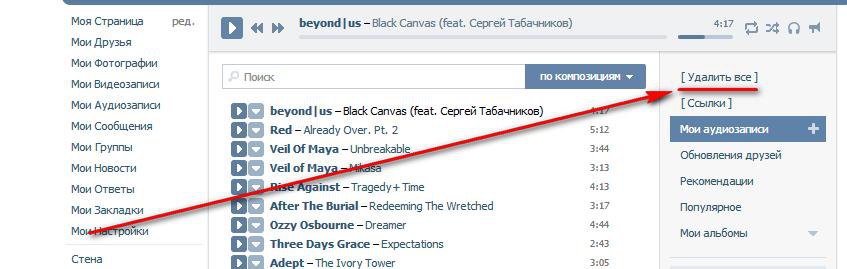

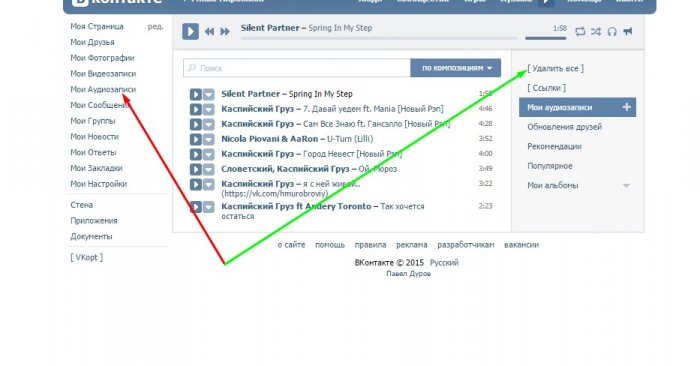 Как удалить сразу все аудиозаписи
Как удалить сразу все аудиозаписи


Добавить комментарий